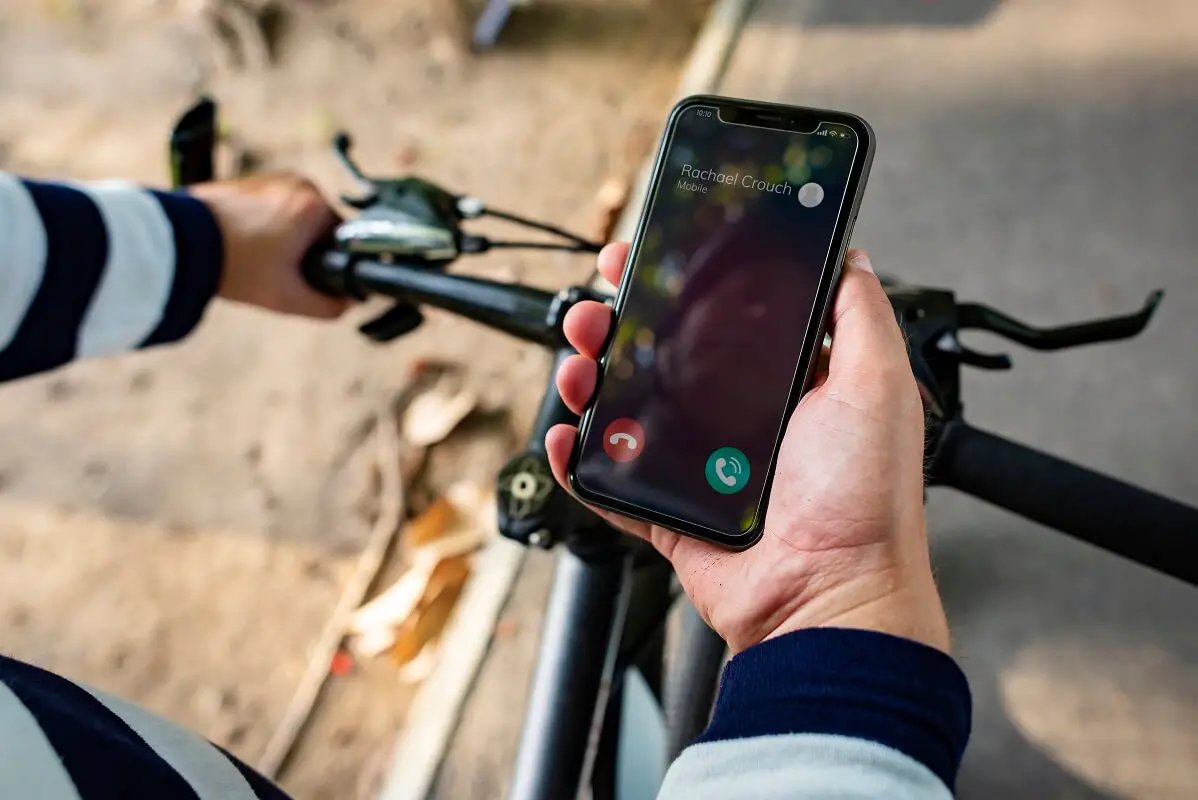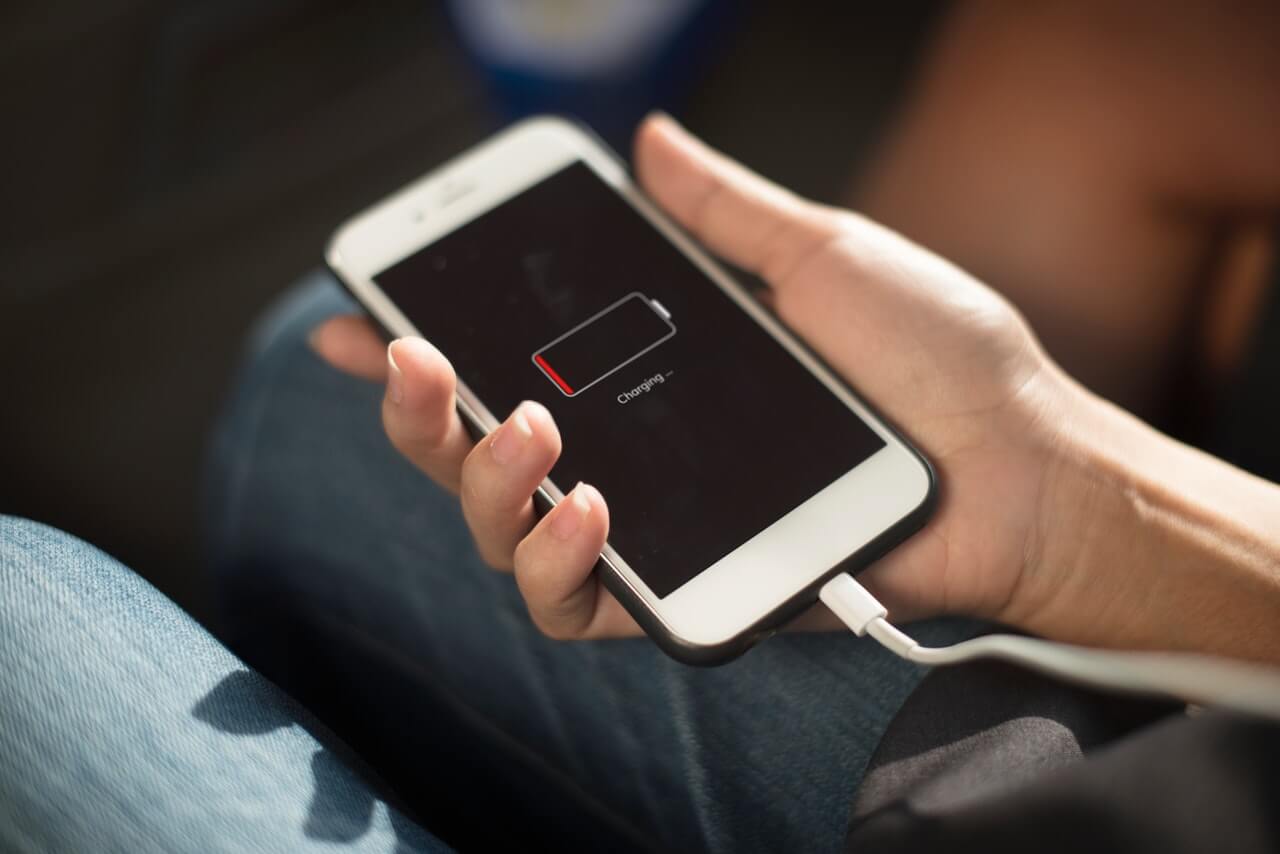في بعض الأحيان ترغب شاشة الآيفون في التوقف عن العمل من تلقاء نفسها، ويتوقف اللمس عن العمل بشكل تلقائي! في حال واجهت هذه المشكلة فأول فكرة تخطر في بالك “أنا لم أدفع كل هذا المبلغ لشاشة تتوقف عن العمل هكذا!!”. لا تقلق مهما كان الأمر فلدينا حل مشكلة تعليق اللمس في الايفون فتابع قراءة السطور التالية لتعرف الطريقة 🙂
طرق حل مشكلة تعليق اللمس في الايفون
إعادة تشغيل الهاتف
في البداية وقبل الاسراع لاستكشاف ماهية المشكلة جرب ببساطة إعادة تشغيل هاتفك الايفون، في حال لم ينجح هذا كـ حل مشكلة تعليق اللمس في الايفون فستجد إحدى الطرق التالية مفيدة حتمًا.
تعديل حساسية اللمس ثلاثي الأبعاد 3D

في بعض الأحيان تتسبب درجة حساسية خاصية اللمس ثلاثي الأبعاد في الايفون في جعل الشاشة لا تستجيب للمس.
لذلك تحقق من الأمر وأصلح المشكلة كالتالي:
- انتقل إلى الاعدادات Settings.
- اضغط على عام General.
- انقر فوق امكانية الوصول Accessibility.
- اختر اللمس ثلاثي الأبعاد 3D Touch.
- انتقل للأسفل واضغط على 3D Touch.
يمكنك الآن إما تشغيل أو إيقاف تشغيل ميزة اللمس ثلاثي الأبعاد، أو يمكنك التمرير لأسفل وضبط الحساسية إلى ضعيف Light أو متوسط Medium أو الثابت Firm.
تشخيص تطبيقات الطرف الثالث في الوضع الآمن
قد يتسبب في بعض الأحيان تطبيق معين بتوقف عمل اللمس في الايفون، بالتالي من أجل حل مشكلة شاشة ايفون لا تستجيب للمس عليك إلغاء تثبيت التطبيقات التي تتسبب في ذلك.
لكن كيف تكتشف هذه التطبيقات؟
في البداية عليك أن تضع الهاتف في الوضع الآمن “safe mode”:
- اضغط مطولًا على زر الطاقة وزر الشاشة الرئيسية في آن معًا حتى تتحول الشاشة للون الأسود.
- بعد ذلك حرر زر الشاشة الرئيسية مع الاستمرار بالضغط على زر الطاقة.
- اضغط على زر رفع الصوت عندما ترى شعار Apple حتى يتم تحميل نقطة الانطلاق.
- إذا لم ترى أي تعديلات إضافية ضمن قائمة “الإعدادات” فأنت بالفعل في “الوضع الآمن”. والآن يتم تعطيل جميع تطبيقات وخدمات الطرف الثالث.
قد يتوجب عليك تعطيل أو إلغاء تثبيت التطبيقات التي قد ثبتها مؤخرًا لأنها قد تكون السبب في حال عملت الشاشة بشكل طبيعي في الوضع الآمن.
من ثمّ قم بالخروج من الوضع الآمن وأعد تشغيل الهاتف حيث سيعود للعمل في الوضع الطبيعي.
اقرأ أيضًا:
الآيفون لا يشحن؟ إليك أسباب ذلك وطرق إصلاحه
حل مشكلة تعليق الآيفون مهما كان السبب واستعادة سلاسته مرة أخرى
افرغ بعض المساحة على هاتفك
أسوأ اشعار في العالم هو “لا توجد لديك مساحة كتفية” ومهما تجاهلت هذا الاشعار فسيبب مشكلة ما في النهاية.
الأمر لا يختلف بالنسبة لهواتف آيفون، وفي بعض الأحيان يكون إفراغ المساحة هو حل مشكلة تعليق اللمس في الايفون المطلوب.
ولضمان أن هاتفك الايفون يمتلك مساحة كافية ليعمل بشكل جيد قم بالتالي:
- انتقل إلى الاعدادات Settings.
- اختر عام General.
- اضغط على التخزين واستخدام آي كلاود Storage & iCloud Usage.
- ومن ثم اختر إدارة التخزين Manage Storage.

يمكنك هنا رؤية تفاصيل استهلاك الذاكرة والمساحة المتاحة على الهاتف، إن لم يكن لديك مساحة كافية فقط قم بحذف بعض التطبيقات غير المرغوبة أو من مجموعة من الملفات غير الضرورية أو غيرها.
إن لم ترغب بحذف أي شيء، فنصيحتنا نقل ملفات الصور والفيديو كبيرة الحجم إلى الكمبيوتر الشخصي أو قرص تخزين خارجي سيفي بالغرض.
عد أدراجك إلى إصدار iOS السابق
في بعض الأحيان لا تقبل جميع أجيال أجهزة آيفون التحديثات الجديدة (iOS 11 وما فوق) وبالتالي يمكن أن يتسبب تحديث ما بمشكلة تعليق اللمس وذلك بسبب عدم توافق الهاردوير.
بالتالي الحل بسيط وهو العودة من اصدار iOS 11 إلى iOS 10 وستكون الشاشة على ما يرام.
حل مشكلة تعليق اللمس في الايفون عبر اعادة ضبط المصنع
يمكنك محاولة حل مشكلة شاشة الايفون لا تستجيب للمس عبر إعادة ضبط هاتفك إن كانت الشاشة لا تستجيب على الاطلاق!
فكيف تقوم بإعادة ضبط المصنع؟
- اذهب إلى الضبط.
- اضغط على عام.
- اختر إعادة الضبط Reset.
- اختر “مسح كل المحتوى والاعدادات” Erase All Content and Settings.

تذكر أن هذا سيتسبب في حذف كل المحتوى على هاتفك، فإن ام تكن قد وصلت لحد اليأس لا تتخذ هذا الاجراء.
لكن لا تقلق إن كنت قد قمت /أو استطعت الوصول للنسخ الاحتياطي قبل ذلك، فهذا سيحل المشكلة ولن تخسر صورك وملفاتك الهامة أو مكتبة الموسيقى الخاصة بك.
استعادة إعدادات آيفون عبر iTunes
تمكن بعض المستخدمين من اصلاح المشكلة عن طريق استعادة اعدادات الايفون عبر iTunes.
ويمكنك انت أيضًا المحاولة باتباع الخطوات التالية أدناه:
- قم بتوصيل جهاز آيفون أو آيباد بجهاز الكمبيوتر الخاص بك.
- قم بتشغيل iTunes على جهاز الكمبيوتر.
- انقر على تبويب “Device ” في الزاوية العلوية اليسرى من نافذة iTunes.
- اختر ” Summary ” من القائمة على الجانب الأيسر.
- ثم اختر Restore Backup.

من ثم ألق نظرة على تاريخ وحجم كل نسخة احتياطية واختر الأكثر ملائمة، انقر فوق استعادة وانتظر حتى ينتهي وإذا لزم الأمر، أدخل كلمة المرور لإلغاء تأمين النسخ الاحتياطية لجهاز آيفون وستكون المشكلة قد حُلّت.
ولو واجهت أي مشكلة أثناء الاستعادة يمكنك قراءة هذا المقال حل مشاكل الأخطاء المزعجة التي تواجهك أثناء استعادة الآيفون.
في الختام إن لم تنفع أي من الأساليب السابقة فعليك أن تتواصل مع فريق الدعم Apple support وسيقومون بمساعدتك خطوة بخطوة لحل المشكلة.